Sửa lỗi “Mega.Nz muốn lưu trữ tệp trên thiết bị này” [8 bản hack nhanh]
![Sửa lỗi “Mega.Nz muốn lưu trữ tệp trên thiết bị này” [8 bản hack nhanh] Sửa lỗi “Mega.Nz muốn lưu trữ tệp trên thiết bị này” [8 bản hack nhanh]](https://luckytemplates.com/resources1/images2/image-7733-0408151130326.png)
Tìm hiểu cách xử lý lỗi mega.nz muốn lưu trữ tệp trên thiết bị này với 8 thủ thuật hữu ích!

Bạn đang tìm kiếm trình duyệt web tốt nhất cho Roku TV? Hoặc bạn cũng có những câu hỏi như Roku có trình duyệt web hay cách cài đặt trình duyệt web trên Roku không?
Trong trường hợp đó, tôi có một tin tốt cho bạn. Như hôm nay trong bài viết này, tôi sẽ thảo luận về tất cả các khía cạnh quan trọng liên quan đến trình duyệt web cho Roku TV.
Vì vậy, hãy đọc kỹ bài viết và khám phá các trình duyệt internet tốt nhất cho Roku để nâng cao trải nghiệm duyệt web của bạn.
Roku có trình duyệt web không?
Mặc dù vậy, Roku là nền tảng kỹ thuật số tốt nhất cho phép bạn truyền phát nội dung đa phương tiện từ một số nền tảng trực tuyến. Nhưng đối với trình duyệt, Roku cung cấp các chức năng rất hạn chế và nó không có bất kỳ trình duyệt web tích hợp nào.
Có thể điều đó nghe có vẻ khó khăn với bạn nhưng Roku vẫn không làm bạn thất vọng trong việc giải trí?
Chủ yếu có hai kênh trình duyệt web được bao gồm trong Roku: Reddit Browser và Media Browser. Cả hai đều là trình duyệt web không đầy đủ tính năng.
Trình duyệt Đa phương tiện cho phép bạn phát nhạc, phim, TV . Đó là một trình duyệt video trên internet. Mặt khác, bằng cách sử dụng trình duyệt Reddit , bạn có thể xem các bài đăng trên Reddit . Trình duyệt này không miễn phí.
Vì vậy, để lướt internet, bạn cần tải xuống các trình duyệt web. Tại đây, hãy xem 7 trình duyệt web hàng đầu cho Roku để nâng cao trải nghiệm của bạn và trình duyệt web một cách dễ dàng.
Các trình duyệt web tốt nhất cho Roku TV là gì?
Mục lục
1 - Trình duyệt web X

Trình duyệt Web X có giao diện dễ sử dụng và rất cơ bản . Đây là trình duyệt web được nhiều người dùng Roku ưa thích vì tính năng điều hướng từ xa của nó.
Nó hoạt động tốt khi duyệt web nhưng trong khi đó việc hiển thị nội dung chất lượng cao lại rất chậm. Để điều hướng trang web dễ dàng, chỉ cần sử dụng các nút lên xuống và trái phải trên điều khiển từ xa Roku.
Ưu điểm
Nhược điểm
Để tải xuống, hãy nhấp vào liên kết bên cạnh bạn - Tải xuống Trình duyệt web X
2 - Trình duyệt đa phương tiện cho Roku
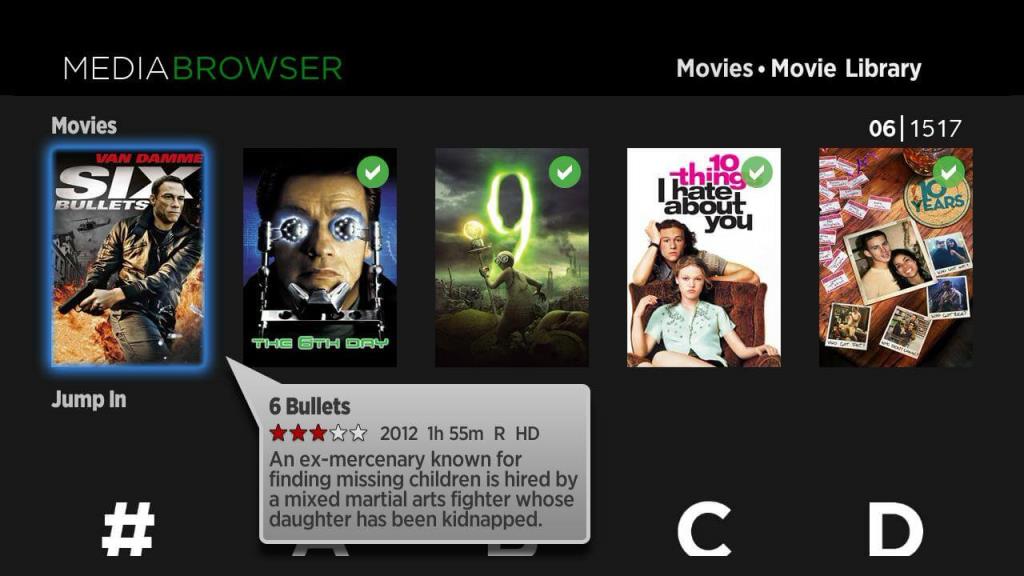
Phương tiện trình duyệt có hỗ trợ đầy đủ cho các thiết bị Roku. Vì vậy, bạn có thể lướt web dễ dàng mà không gặp bất kỳ rắc rối nào ngay cả khi trang web có nhiều nội dung nặng.
Vì vậy, để sử dụng trình duyệt này cho Roku TV, bạn cần cài đặt Media Browser Server và chạy nó trên mạng cục bộ.
Nó sẽ nâng cấp trình duyệt web của bạn với các cập nhật nhỏ như Trình chiếu ảnh, Điều khiển từ xa, Truyền hình trực tiếp, Ứng dụng trình duyệt phương tiện, v.v.
Giao diện đơn giản của nó có một số tính năng có giá trị như một trình duyệt đa phương tiện. Vì vậy, bạn không cần phải đối mặt với bất kỳ vấn đề tụt hậu nào. Trong trình duyệt này, bạn sẽ có được trải nghiệm duyệt và xem nội dung tuyệt vời ở các kích thước pixel khác nhau.
Ưu điểm
Nhược điểm
Tìm cách tải trình duyệt này trên thiết bị Roku của bạn, sau đó nhấp vào liên kết - Tải xuống trình duyệt phương tiện
3 - Trình duyệt web POPRISM
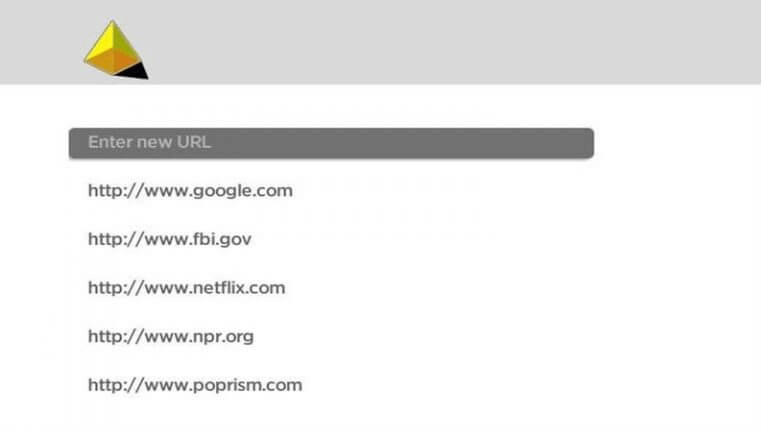
Một trình duyệt web khác cho Roku TV là Poprism . Trình duyệt này cung cấp tất cả nội dung dựa trên văn bản. Nó không hỗ trợ JavaScript, đồ họa, CSS, GUI, của bất kỳ trang web nào.
Về giao diện, POPRISM cung cấp một chế độ xem tiêu chuẩn và đơn giản. Nó hiển thị văn bản theo cách không định dạng.
Ưu điểm
Nhược điểm
Tải trực tiếp trình duyệt web này trên thiết bị Roku của bạn bằng cách nhấp vào liên kết được cung cấp - Tải xuống Trình duyệt web POPRISM
4 - Opera
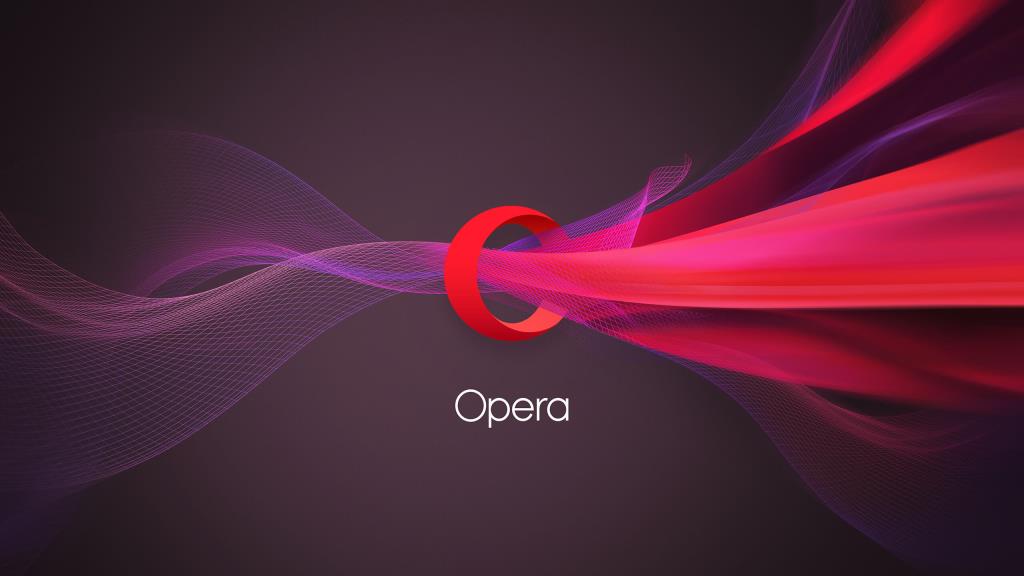
Opera mang đến trải nghiệm điều hướng qua internet trên các thiết bị Roku một cách dễ dàng.
Giống như bất kỳ trình duyệt web nào khác, để sử dụng opera , tất cả những gì bạn cần là gắn thiết bị phát trực tuyến với PC Windows của mình. Ngoài ra, bạn có thể sử dụng bất kỳ bàn phím chung nào để tìm kiếm.
Trình duyệt Opera nằm trong danh sách các trình duyệt tốt nhất cho Roku TV vì công cụ nhẹ và nhanh hơn, trả lời người dùng nhanh nhất có thể.
Trình duyệt Opera có khả năng tích hợp tuyệt vời với dịch vụ VPN . Điều này cuối cùng giúp bạn mở khóa nội dung giải trí không giới hạn bằng cách giữ cho danh tính kỹ thuật số của bạn hoàn toàn nguyên vẹn.
Ưu điểm
Nhược điểm
Dễ dàng tải Opera trên Roku - Tải xuống Opera
5 - Kênh Roku
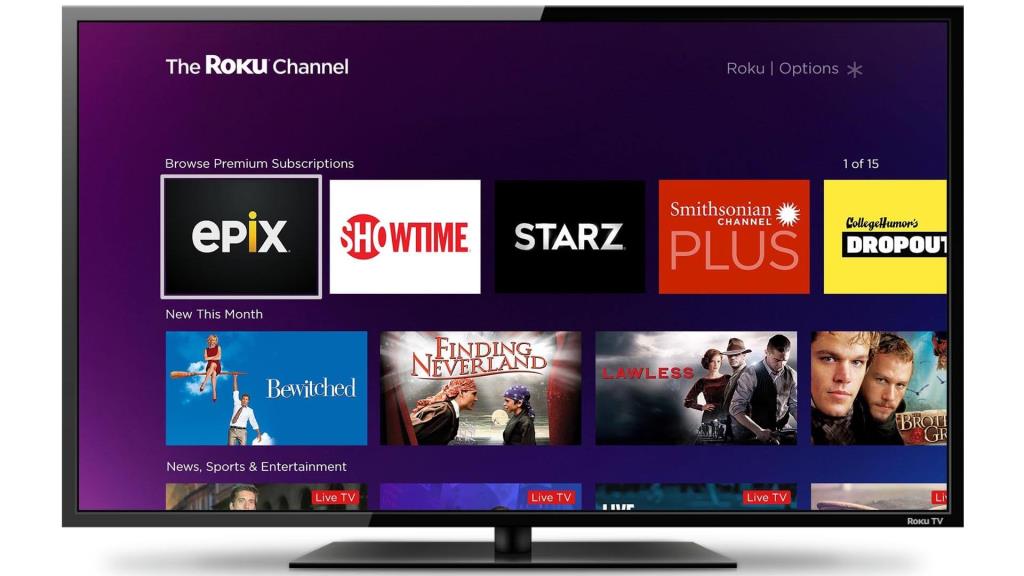
Kênh Roku cũng là một lựa chọn tuyệt vời trong số các trình duyệt web tốt nhất cho Roku TV.
Trình duyệt này tạo điều kiện cho bạn với những lợi ích của việc truyền phát nhiều loại nội dung khác nhau trên nền tảng của nó. Bên cạnh tác vụ duyệt web, bạn có tùy chọn để xem tin tức mới nhất, phát trực tuyến nội dung yêu thích và phát nhạc.
Một điều làm cho trình duyệt này nổi bật là nó tải lên rất nhiều nội dung từ yahoo để giúp người dùng luôn được giải trí với những bản cập nhật mới nhất.
Ưu điểm
Nhược điểm
Bạn đang thắc mắc cách tải Roku Channel xuống thì hãy nhấp vào liên kết bên cạnh - Tải xuống Kênh Roku
6 - Web Video Caster
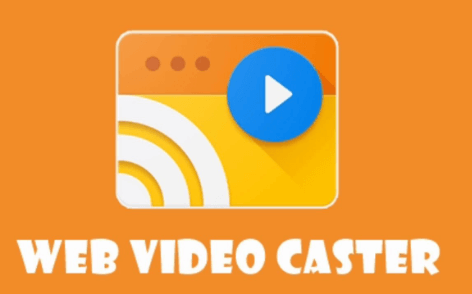
Nó là một trong những trình duyệt dễ sử dụng nhất trên thị trường hiện nay.
Với sự trợ giúp của trình duyệt này, bạn có thể dễ dàng duyệt web, xem các chương trình truyền hình, tham gia các luồng trực tiếp, v.v. Đây là một dịch vụ trả phí với chi phí đăng ký khoảng 4,99 đô la mỗi tháng.
Nhưng một điều làm cho nó nổi bật là kết nối liền mạch với Roku TV trong trường hợp cũng có dịch vụ miễn phí.
Ưu điểm
Nhược điểm
Để tải xuống trình duyệt web có sẵn dễ dàng này trên thiết bị Roku, hãy nhấp vào - Nhận Web Video Coster
7 - Xfinity

Để đáp ứng tất cả các mục đích phát trực tuyến , Xfinity là lựa chọn tốt nhất để đi cùng. Chà, đây không phải là một trình duyệt, nhưng là một lựa chọn tốt mà bạn có thể sử dụng để phát trực tuyến.
Sử dụng ứng dụng phát trực tuyến này, bạn có thể thuận tiện xem các đài tin tức địa phương và phát trực tiếp các môn thể thao.
Để có được lợi ích tối đa của trình duyệt này, bạn cần mua gói trả phí $ 55 mỗi năm . Nó cũng có các kế hoạch tùy chỉnh để bạn có thể thay đổi chúng bất cứ lúc nào theo nhu cầu của bạn.
Ưu điểm
Nhược điểm
Chỉ cần tải cái này trên Roku - Tải xuống Xfinity
Vì vậy, đây là những trình duyệt web tốt nhất cho thiết bị Roku mà bạn có thể sử dụng. Bây giờ, để lướt các trình duyệt web trên thiết bị Roku của bạn, hãy thử Screen Mirroring . Chà, có rất nhiều phần mềm phản chiếu màn hình có sẵn trên web.
Dưới đây, hãy xem một trong những ứng dụng phản chiếu màn hình tốt nhất có sẵn cho cả thiết bị Android và PC Windows
1 - Miracast
Miracast là một trong những tùy chọn dễ sử dụng nhất thay vì trình duyệt web Roku. Điều này có thể thực hiện được bằng cách truyền trình duyệt web thông qua PC chạy Windows 10 trên Roku TV. Đây là trình duyệt web rõ ràng nhất có độ phân giải thấp nhất.
Bên cạnh đó, bạn có thể dễ dàng chiếu màn hình của mình lên bất kỳ thiết bị nào có hỗ trợ đầy đủ công nghệ này.
Miracast là một giao thức phản chiếu không dây. Ngày nay trên PC chạy Windows 10, công nghệ chiếu màn hình Miracast này được tích hợp theo mặc định.
Nó có sẵn cho các thiết bị khác nhau như điện thoại Android, Windows PC.
Làm thế nào để truyền trình duyệt web trên thiết bị Roku?
Phương pháp 1 # Truyền trình duyệt web sang Roku từ Windows
Để sử dụng công nghệ chiếu màn hình Miracast , bạn bắt buộc phải sử dụng Windows 10 phiên bản mới nhất. Vì vậy, hãy kiểm tra điều này xem bạn có đang sử dụng phiên bản mới nhất hay không.
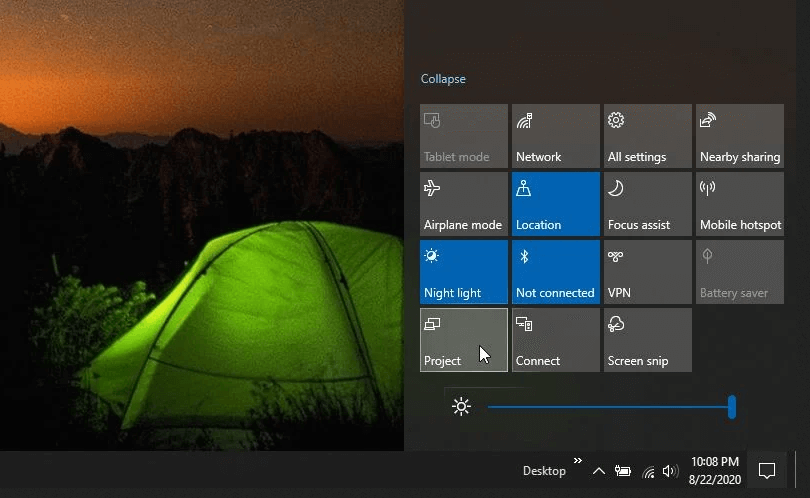
Dưới đây là các tùy chọn bao gồm:
Tùy chọn này sẽ chỉ hiển thị tất cả dữ liệu của bạn chỉ trên PC và không hiển thị trên một số màn hình khác.
Sử dụng tùy chọn này, bạn có thể sao chép màn hình PC chính của mình giống như vậy trên thiết bị Roku của bạn
Với tùy chọn này, bạn có thể sử dụng thiết bị Roku giống như một màn hình bổ sung.
Tùy chọn này sẽ chỉ chiếu tất cả dữ liệu của bạn trên thiết bị Roku chứ không phải trên màn hình PC của bạn.
Phương pháp 2 # Truyền màn hình qua Android
Tùy chọn này là tốt nhất để truyền trực tiếp màn hình điện thoại Android của bạn trên Roku TV.
Sau đây là những ưu điểm của Screen Cast qua Android
Ghép nối rất dễ dàng trong việc này. Bạn chỉ cần làm theo các bước sau trên thiết bị Android của mình.
Bằng cách này, bạn có thể dễ dàng sử dụng trình duyệt web trên Roku thông qua điện thoại Android.
Lưu ý: Bạn chỉ có thể truyền thiết bị Android của mình chứ không phải iPhone. Lý do là Roku sử dụng Miracast được hỗ trợ bởi hệ điều hành của Google.
Mặt hạn chế của phản chiếu màn hình:
Chà, phản chiếu màn hình là một tùy chọn bạn có thể sử dụng nếu không muốn cài đặt trình duyệt web trên TV hoặc thiết bị Roku của mình.
Nhưng điều này cũng có một số nhược điểm, vì Roku hoàn toàn dựa vào các ứng dụng phản chiếu màn hình như Miracast.
Và Miracast chỉ khả dụng cho Windows PC và thiết bị Android , vì vậy nếu bạn đang sử dụng iOS và Mac OS thì bạn cần cài đặt một ứng dụng bên thứ ba khác để phản chiếu màn hình .
Miracast không phải là ứng dụng đáng tin cậy vì việc gặp phải các vấn đề như kết nối bị gián đoạn, bị lag, ghép nối không thành công là điều khá phổ biến.
Trong phản chiếu màn hình, bạn phải để màn hình ở chế độ bật trên thiết bị truyền sẽ nhanh chóng làm cạn pin thiết bị của bạn.
Ngoài ra, bạn cần sử dụng một số thiết bị truyền để dễ dàng kiểm soát trình duyệt web của mình.
Sử dụng thiết bị truyền để điều khiển trình duyệt chắc chắn hoạt động trơn tru trong trường hợp xem video. Nhưng trong trường hợp duyệt web đang hoạt động, bạn cần phải nhìn vào màn hình của thiết bị để kiểm tra xem mình đang làm gì.
Bất chấp những hạn chế này, tôi vẫn nói rằng nếu bạn cần một trình duyệt web trên thiết bị Roku thì hãy sử dụng nó.
Mọi người cũng hỏi:
1 - Có trình duyệt web miễn phí cho Roku TV không?
Có, có một số trình duyệt web miễn phí dành cho Roku TV. Ở trên trong bài đăng này, tôi đã liệt kê toàn bộ trình duyệt internet tốt nhất cho Roku TV. Trong số đó, Trình duyệt web X hoàn toàn miễn phí. Vì vậy, bạn có thể sử dụng nó mà không phải đưa thêm bất kỳ khoản phí đăng ký nào.
2 - Bạn có thể duyệt Internet trên Roku không?
Roku cung cấp cho bạn nhiều nội dung đa phương tiện giải trí như sự kiện thể thao trực tiếp, chương trình truyền hình, phim, v.v. tuy nhiên khi duyệt internet, Roku không có bất kỳ tiện ích trình duyệt tích hợp nào.
Vì vậy, để thực hiện việc lướt web, bạn phải cài đặt một số trình duyệt web của bên thứ ba trên Roku TV và truyền nó thông qua hệ điều hành Android, Windows hoặc các thiết bị khác của bạn.
3 - Làm cách nào để truyền trình duyệt của tôi sang Roku?
Roku không có bất kỳ trình duyệt gốc nào, vì vậy bạn cần cài đặt trình duyệt web của bên thứ ba . Sau đó, chỉ bạn mới có thể truyền trình duyệt sang Roku.
4 - Tôi có thể tải Google Chrome trên Roku của mình không?
Thiết bị Roku sẽ không hỗ trợ trình duyệt web Google Chrome. Vì vậy, để có được trải nghiệm duyệt Google chrome trên Roku, bạn có tùy chọn sử dụng các ứng dụng phản chiếu màn hình.
Chỉ bạn phải cài đặt ứng dụng Google Chrome dành cho thiết bị di động trên điện thoại của mình. Sau đó, khởi động thiết bị di động của bạn qua Roku TV để duyệt Internet qua màn hình lớn.
Sự kết luận:
Bây giờ bạn đã biết những trình duyệt web tốt nhất dành cho Roku TV hiện có là gì . Vì vậy, hãy chọn bất kỳ cái nào trong số chúng và tận hưởng lướt Internet trên Roku TV.
Tìm hiểu cách xử lý lỗi mega.nz muốn lưu trữ tệp trên thiết bị này với 8 thủ thuật hữu ích!
Thấy Fivem không thể tải citizengame.dll khi khởi chạy GTA 5, sau đó làm theo các bản sửa lỗi xóa bộ nhớ cache bị hỏng, Chỉnh sửa tệp CitizenFX.INI, v.v.
Khắc phục lỗi cập nhật Windows 10 0x800f0831 bằng nhiều giải pháp hữu ích và hiệu quả. Hướng dẫn chi tiết từng bước để bạn dễ dàng thực hiện.
Thấy Google ReCaptcha "Lỗi đối với chủ sở hữu trang web: Loại khóa không hợp lệ", sau đó thử các bản sửa lỗi như Hạ cấp xuống khóa ReCaptcha V2, cập nhật trình duyệt, v.v.
Sử dụng giới hạn trong Microsoft Forms để yêu cầu câu trả lời số dự kiến, dễ dàng thiết lập và quản lý cho cuộc khảo sát hoặc bài kiểm tra của bạn.
Áp dụng các Thủ thuật đã cho để sửa Lỗi 651 trong Windows 7 / 8.1 và Windows 10. Tất cả các giải pháp được đưa ra đều rất đơn giản để áp dụng và hiệu quả.
Hướng dẫn cách khắc phục Lỗi 0xc000014C trên Windows 7/8 & 10 một cách hiệu quả với các giải pháp đơn giản và dễ thực hiện.
Hướng dẫn chi tiết khắc phục lỗi mã 0x7E và thiếu autorun.dll trong Windows 10. Sửa lỗi dễ dàng mà không cần sự trợ giúp từ chuyên gia.
Bạn có thể đóng biểu mẫu theo cách thủ công trong Microsoft Forms hoặc thiết lập ngày kết thúc tự động. Các tùy chọn này cho phép bạn đóng biểu mẫu khi bạn đã sẵn sàng.
Khám phá cách làm cho nút tab hoạt động cho bạn với các điểm dừng tab trong Word. Gợi ý thiết lập và thay đổi điểm dừng tab trên Windows và Mac.
![FiveM không thể tải Citizengame.dll [10 bản sửa lỗi đã được chứng minh] FiveM không thể tải Citizengame.dll [10 bản sửa lỗi đã được chứng minh]](https://luckytemplates.com/resources1/images2/image-8631-0408151145987.png)




![[Đã giải quyết] Làm thế nào để khắc phục lỗi 0xc000014C trên Windows 7/8 & 10? [Đã giải quyết] Làm thế nào để khắc phục lỗi 0xc000014C trên Windows 7/8 & 10?](https://luckytemplates.com/resources1/images2/image-273-0408150618442.jpg)
![[CẬP NHẬT] Cách khắc phục mã lỗi 0x7E và Autorun.dll bị thiếu trong Windows 10 [CẬP NHẬT] Cách khắc phục mã lỗi 0x7E và Autorun.dll bị thiếu trong Windows 10](https://luckytemplates.com/resources1/images2/image-595-0408150335452.png)

